
Midjourney自带有无限扩图的功能。就是对你生成的图片进行放大扩展,同时保留原图的画面内容自动补充扩展的画面内容。
当你生成一张图片后,觉得画面不够完整,或者对构图不满意,我们可以就通过Midjourney的扩图功能进行画面补充或者二次构图。
step1-生成图片
我们先随便生成一组图片,并选择其中一张图片
比如这张特写:

step2-固定值扩图
在图片的底下我们能看到两个功能按钮:

Zoom Out 2x即为2倍等比缩放,对应为2倍等比扩图

可以看到相比之前的图片,整张脸就更全了
Zoom Out 1.5x即为2倍等比缩放,对应为1.5倍等比扩图

step3-自定义扩图

顾名思义,当我们点击这个扩图功能时,会跳出提示词框,我们可以通过修改提示词来控制扩图后的画面内容
举个例子:
我们将提示词修改成
在阳光照射的窗户边上
By the sunlit window

接下来Midjourney就会将这张图根据提示词进行等比的两倍扩图

step4-无限扩图
上一张图我们进行了自定义扩图,虽然看到了窗户但是不明显,这是因为Midjourney每次扩图的最高倍数是2倍。
我们进行扩图的图片本身是特写,只进行2倍扩图是无法将窗户完全显露出来的
这时候我们就要继续扩图,选择一张图片,继续2倍扩图

这样,窗户就显露的更完整了。
如果你觉得还不够,那我们还可以继续重复扩图的操作,甚至用自定义扩图不断改变画面内容。这样就能达到无限扩图的效果。
step5-方向扩图
在我们图片下面还有四个箭头,分别对应左右上下四个方向

很容易理解,就是分别朝着左右上下四个方向进行自定义扩图,同时图片比例也会随之改变
以上面那张图为例,我们来看下效果。
向左扩图

向右扩图

向上扩图

向下扩图

关于扩图功能的使用,灵活运用好不同形式的扩图,可以解决Midjourney很多控图的问题。具体的应用我们会在之后的一些案例上进行综合应用与讲解。
ok,这一篇内容我们就先去尝试一下各种扩图的使用吧,记住,一定得多实践,虽然很简单。
Midjourney学习教程-合集
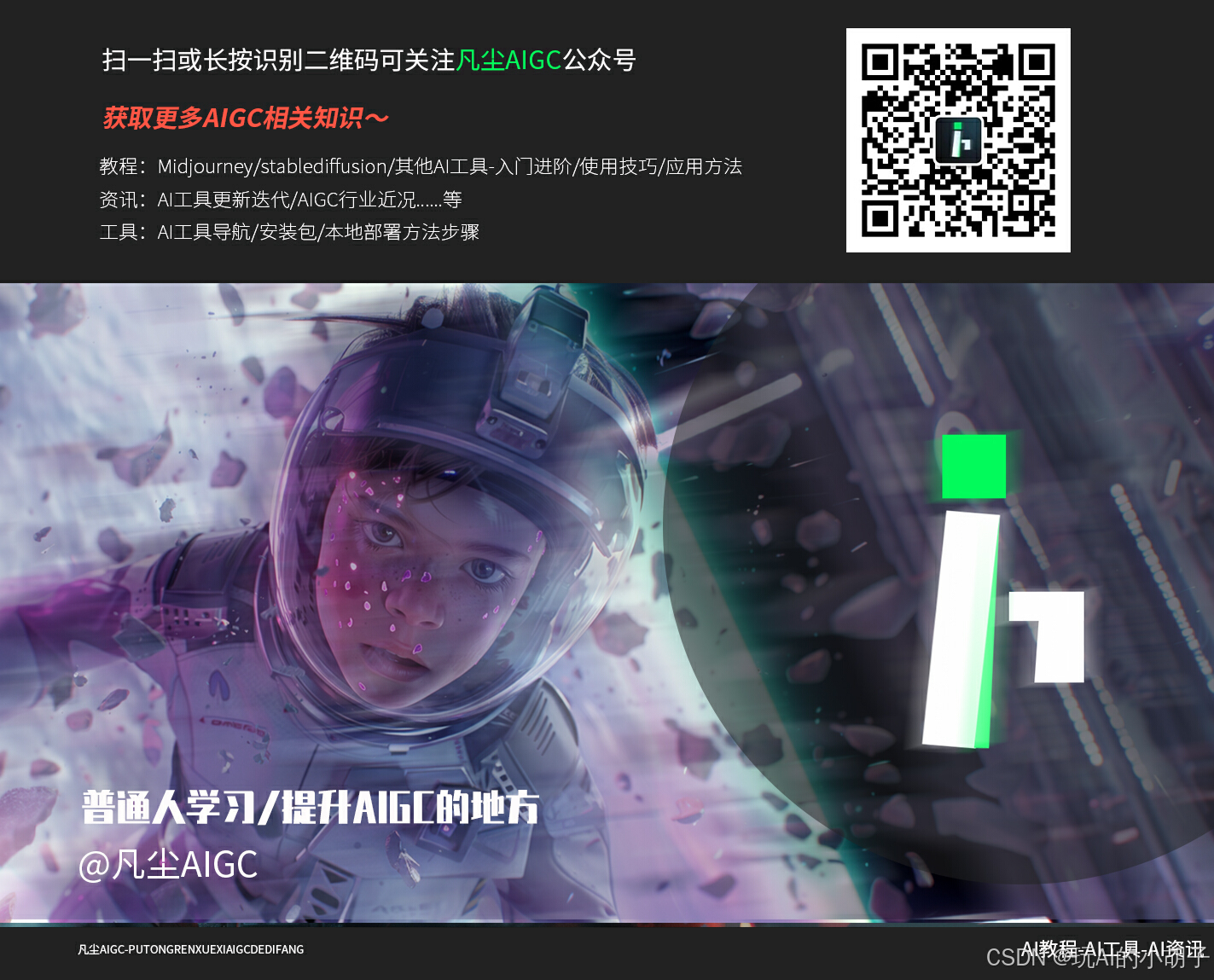
























 2788
2788

 被折叠的 条评论
为什么被折叠?
被折叠的 条评论
为什么被折叠?








